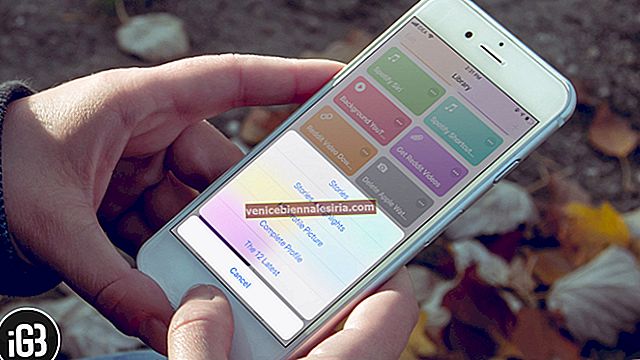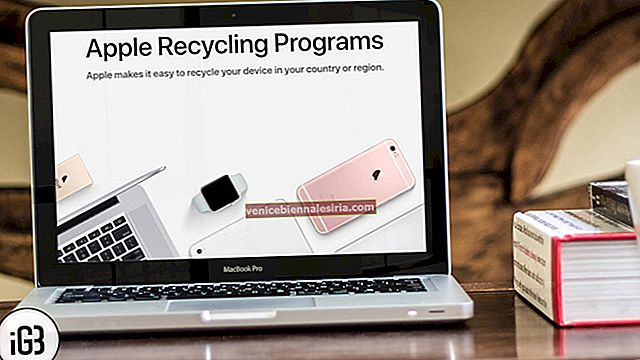Одно из ваших любимых приложений недавно было обновлено со всеми новыми функциями. К сожалению, он больше не поддерживает версию iOS, установленную на вашем устройстве. Как бы вы переустановили старую версию приложения на свой iPhone или iPad?
В отличие от предыдущего, установить старую версию приложения для iOS довольно просто. Хотя процесс немного скрыт. Следовательно, не так много людей будут знать об этой важной функции. Позвольте мне показать вам, как это работает!
ОБНОВЛЕНИЕ: метод пока не работает. Мы обновим пост, как только найдем решение.
Как переустановить старую версию приложений для iPhone или iPad
Примечание. Этот простой прием будет работать только с теми приложениями, которые когда-то были совместимы с версией iOS, работающей на вашем устройстве. Например, Facebook поддерживает iOS 7. Следовательно, вы можете загрузить приложение, даже если оно не поддерживает эту версию iOS.
Шаг 1. Запустите App Store на своем устройстве iOS.
Шаг 2. Теперь найдите приложение, которое хотите переустановить.
Шаг 3. Как только вы нашли приложение, продолжайте и устанавливайте его как обычно.
Шаг 4. Теперь вы увидите всплывающее окно, в котором будет написано что-то вроде «Facebook требует iOS 8 или более поздней версии. Вы все равно можете загрузить старую версию приложения».
Вам нужно нажать на Загрузить запрос, чтобы подтвердить. Затем позвольте процессу загрузки завершиться. Как только это будет сделано, запустите приложение, войдите в него и начните использовать, как раньше.
Что делать, если новая версия приложения совместима с вашим устройством, но вы все равно хотите использовать старую версию?
- Откройте iTunes.
- Подключите свой iPhone и остановите любой процесс синхронизации, который запускается автоматически.
- Теперь удалите глючное приложение с вашего iPhone.
- В iTunes щелкните ссылку «Приложения» на боковой панели . Здесь показаны приложения, доступные в последней резервной копии. (или, по сути, все приложения, которые вы установили и синхронизировали)
- Найдите приложение, старую версию которого вы хотите установить, и перетащите его в раздел iPhone на боковой панели. (Раздел устройства)
- Теперь все, что вам нужно сделать, это просто синхронизировать свой iPhone с iTunes.
Что делать, если у меня нет резервной копии?
Вы можете спросить любого из своих друзей, у кого * возможно * есть резервная копия приложения в его более старой версии. Очевидно, вы не можете синхронизировать свой iPhone / iPad на их компьютере, поэтому вы можете просто скопировать приложение. Для этого (на компьютере друга):
- Щелкните раздел «Приложения» в iTunes.
- Найдите приложение и щелкните правой кнопкой мыши → Показать в проводнике Windows.
- Вы найдете файл .ipa . Скопируйте это в свою систему
- После этого вам просто нужно перетащить этот файл .ipa на свое устройство в iTunes.
Вот и все!
Ваш дубль?
Таким образом, вы можете продолжать использовать любое приложение, даже если его текущая версия несовместима с вашим устройством. Как пользователь, я очень ценю эту функцию. Что ты думаешь об этом? Не стесняйтесь делиться своими мыслями в комментариях ниже.
Вы также можете следить за этими сообщениями:
- Как скрыть красный значок магазина приложений на iPhone и iPad
- Как просмотреть статус подписок в App Store на iPhone, iPad и iTunes
- Значок App Store отсутствует на iPhone и iPad? Попробуйте эти советы, чтобы вернуть его
- Прекратить проверку при установке бесплатных приложений на iPhone